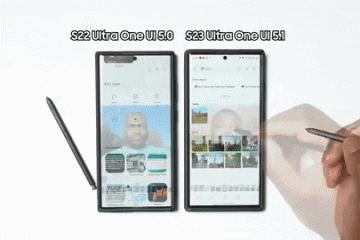Apple utilizza un sistema di autorizzazione e rimozione dell’autorizzazione che consente ai tuoi computer di accedere a musica, libri, acquisti su iTunes Store, app e altro ancora. Puoi avere solo un massimo di cinque computer autorizzati ad accedere ai tuoi contenuti alla volta, quindi se hai 5 dispositivi e desideri autorizzare un nuovo Mac o PC, dovrai rimuoverne l’autorizzazione per autorizzarne uno nuovo. Inoltre, prima di inviare un Mac per la riparazione, ti consigliamo di annullare l’autorizzazione del Mac, nel caso in cui alcuni componenti principali vengano sostituiti. E poiché non puoi rimuovere l’autorizzazione da remoto per un altro computer (puoi solo rimuovere l’autorizzazione da tutti…), ti consigliamo di occuparti di questo processo sul dispositivo stesso.
Mentre il sistema di autorizzazione e rimozione dell’autorizzazione per Apple Music, i contenuti di iTunes, i libri e altri acquisti sono un po’goffi e confusi e sembrano prodotti da un paranoico produttore di PC della fine degli anni’90, persiste con noi oggi nel mondo Apple.
Andiamo rivedi come puoi autorizzare e rimuovere l’autorizzazione di un Mac utilizzando l’app Apple Music, ovvero per tutti i Mac moderni che eseguono macOS Mojave, Monterey, Big Sur, Ventura e versioni successive. Ciò contrasta con i vecchi Mac che annullano l’autorizzazione con iTunes.
Come annullare l’autorizzazione/autorizzare un Mac con Apple Music
Dal Mac che desideri autorizzare o annullare l’autorizzazione, procedi come segue:
Apri l’app Apple Music sul tuo Mac che desideri rimuovere o autorizzare Apri il menu”Account”e assicurati di vedere l’ID Apple con cui prevedi di lavorare Dal menu”Account”, vai su”Autorizzazioni”, quindi scegli”Rimuovi l’autorizzazione da questo computer”o”Autorizza questo computer”a seconda dell’azione che desideri intraprendere
Accedi con l’ID Apple e la password come al solito, quindi fai clic per confermare per autorizzare o rimuovere l’autorizzazione al Mac
Ora dovresti essere autorizzato o revocato l’autorizzazione come previsto.
Potresti visualizzare vari messaggi di errore quando tenti di autorizzare o rimuovere l’autorizzazione di un computer.
“Non puoi autorizzare più di 5 computer”Errore
Ad esempio, quando tenti di autorizzare potresti vedere”Non puoi autorizzare più di 5 computer. Hai già autorizzato 5 computer con questo ID Apple. Per autorizzare questo computer devi prima rimuovere l’autorizzazione da uno degli altri computer.”
SE vedi questo messaggio di errore, dovrai rimuovere l’autorizzazione da tutti i computer o andare su un dispositivo specifico e rimuoverlo direttamente.
Errore”Questo computer non è autorizzato”
Potresti anche vedere”Questo computer non è autorizzato. Per completare questa richiesta, devi autorizzare questo computer. Per autorizzare questo computer, vai al menu Account e seleziona Autorizzazioni.”
Se visualizzi questo messaggio di errore, dovrai autorizzare direttamente questo particolare computer.
Puoi finire per in un ciclo infinito di errori tra questi due messaggi se hai già 5 computer autorizzati e stai tentando di autorizzare un nuovo computer. Per sfuggire a quel ciclo di errori, rimuovi l’autorizzazione da tutti i computer, quindi autorizzali di nuovo tutti singolarmente.
Il processo di autorizzazione e rimozione dell’autorizzazione è davvero divertente e fluido, ha molto senso ed è adorato da tutti gli utenti, quindi sicuramente anche tu sei felice di essere coinvolto in questo processo, giusto? Tempi felici.
Facci sapere nei commenti se hai pensieri o esperienze particolari con il processo di autorizzazione e rimozione dell’autorizzazione su MacOS.